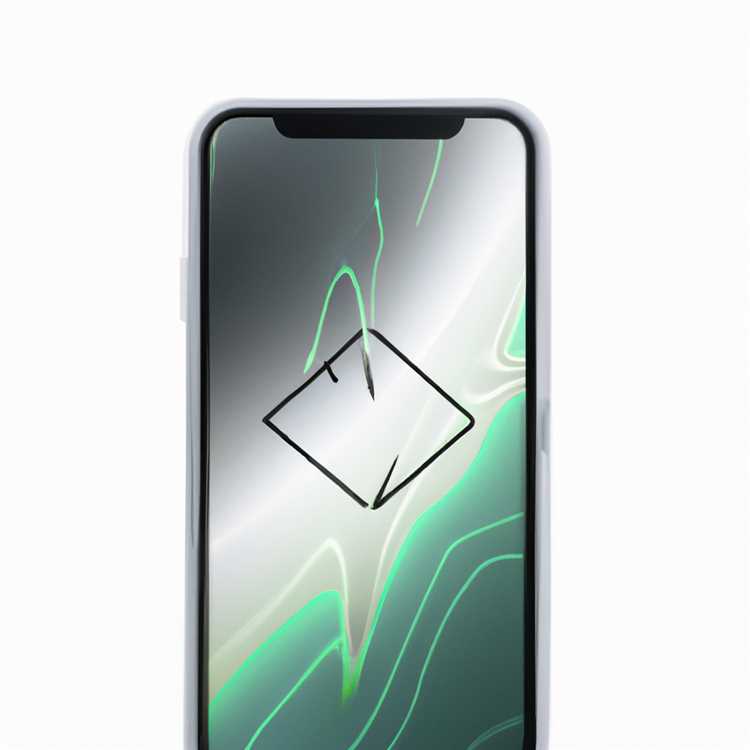Google Sheets, doğum tarihinden yaş hesaplamanın kolay ve esnek bir yolunu sunar. doğum tarihinizi girmeniz yeterli. Yani, çıktı olarak yaşınızı elde etmek istediğiniz hücreye doğru formatı sağlayarak doğum tarihinizi giriyorsunuz. Bu yazıda, Google Sheets'te doğum tarihinden yaş hesaplamanın adım adım nasıl yapılacağını detaylı bir şekilde açıklayacağız.
İlk adım, yaşınızı hesaplamak istediğiniz hücreye doğum tarihinizi girmektir. Doğum tarihinizi "GG.AA.YYYY" formatında girebilirsiniz. Örneğin, eğer doğum tarihiniz 15 Şubat 1990 ise "15.02.1990" formatında girebilirsiniz.
Sonraki adımda, hesaplama işlemini yapmak için Google Sheets'in sunduğu DATEDIF fonksiyonunu kullanacağız. DATEDIF fonksiyonu, iki tarih arasındaki farkı hesaplamak için kullanılır. Doğum tarihinden yaş hesaplamak için "DATEDIF(B1,TODAY(),"y")" şeklinde bir formül kullanmalısınız. B1, doğum tarihini içeren hücrenin adresidir.
Google Sheets doğru hesaplamayı yapacak ve yaşınızı elde etmek istediğiniz hücreye sonucu gösterecektir. Bu basit adımları izleyerek Google Sheets'te doğum tarihinden yaş hesaplamak oldukça kolaydır ve esnek bir şekilde yapılabilir. Bu sayede büyük bir veri setine sahipseniz bile analiz yaparken kolaylık sağlar ve gereken yaş hesaplarını sağlayarak daha fazla zaman kazandırır.
"Doğum tarihinden yaş farkını yıl olarak hesaplamanın kavramını açıklar"
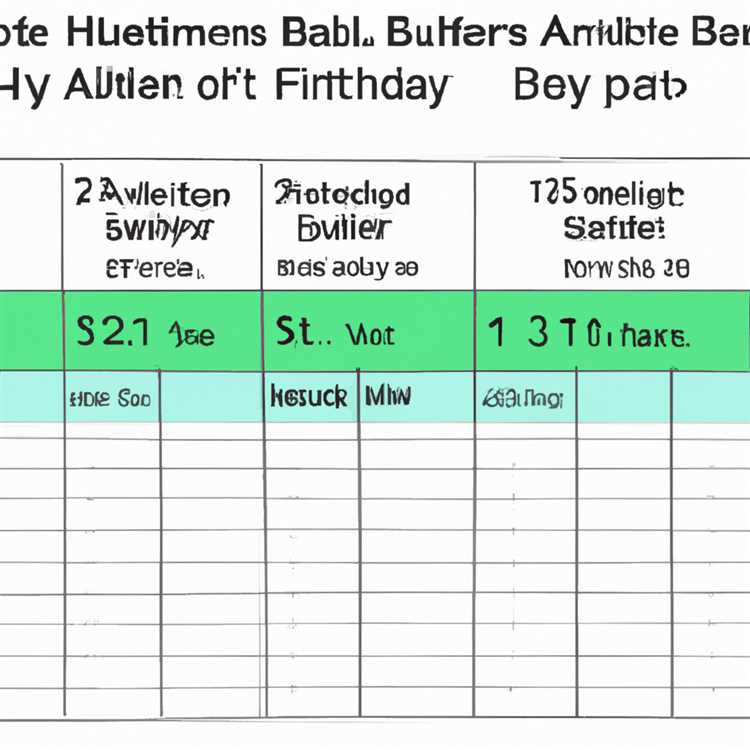
Doğum tarihinden yaş farkını yıl olarak hesaplamak Google Sheets'te oldukça yaygın bir ihtiyaçtır. Hangi tarihten itibaren belirli bir dönemin geçtiğini veya yaşam beklentinizi hesaplamak istediğinizde, bu hesaplamayı kolaylaştırmak için özel bir formül kullanabilirsiniz.
Bu makalede, doğum tarihinden yaş farkını yıl olarak nasıl hesaplayabileceğinizi öğreneceksiniz.
Bu hesaplamayı yapmak için kullanabileceğiniz en yaygın formül "DATEDIF" formülüdür. Bu formül, iki tarih arasındaki farkı hesaplamak için kullanılır. Doğru sonucu elde etmek için belirli bir format kullanmanız gerekebilir.
Doğru sonucu elde etmek için bu formülü nasıl kullanacağınızı ve ne değerler eklemeniz gerektiğini açıklayan talimatları aşağıda bulabilirsiniz.
- DATEDIF(formülü: "yıl" veya "y", başlangıç tarihi: A1, bitiş tarihi: B1)
Yukarıdaki formülü kullanarak, doğum tarihinizle bugün arasındaki yaş farkını yıl olarak gösteren sonucu elde edebilirsiniz.
Bu sonuç, bugünkü tarih ile doğum tarihiniz arasındaki farkı hesaplamak için kullanılan formüldür. Hangi tarihleri kullanacağınız sizin tercihinizdir.
Sonuç, doğru yaş farkını verirken, bazı durumlarda çıkan sonuç biraz farklı görünebilir. Bu nedenle, sonucunuzu daha da netleştirmek için bazı ek talimatları takip etmek isteyebilirsiniz.
Ayrıca, Google Sheets'in "DATEDIF" fonksiyonunu kullanarak, doğum tarihinden yaş farkınızı ay veya gün olarak da hesaplayabilirsiniz.
Bu makalede, doğum tarihinden yaş farkını yıl olarak hesaplamanın kavramını açıkladık. "DATEDIF" formülünü nasıl kullanacağınızı anlattık ve sonucunuzu daha netleştirmek için bazı talimatlar verdik. Umarım bu makale size yardımcı olur!
Doğum tarihinden yaş farkını yıl olarak hesaplanmanın pratik yöntemleri

Doğum tarihinden yaş farkını hesaplamak, Google Sheets üzerinde oldukça kolaydır. Aşağıda, yaş farkını yıl olarak nasıl hesaplayabileceğinizi gösteren birkaç pratik yöntem bulunmaktadır:
1. DATEDIF fonksiyonunu kullanmak
Google Sheets, DATEDIF fonksiyonunu kullanarak doğum tarihinden yaş farkını hesaplayabilirsiniz. DATEDIF fonksiyonu, iki tarih arasındaki farkı belirli bir birimde (yıl, ay veya gün) hesaplamak için kullanılır.
Örneğin, A1 hücresine doğum tarihi olarak "01.01.1990" değerini girdiyseniz, yaşınızı hesaplamak için aşağıdaki formülü kullanabilirsiniz:
=DATEDIF(A1, TODAY(), "Y")
2. YEAR ve TODAY fonksiyonlarını kullanmak
Bir başka yöntem, YEAR ve TODAY fonksiyonlarını birlikte kullanmaktır. YEAR fonksiyonu, belirtilen bir tarihin yılını döndürürken, TODAY fonksiyonu ise günümüzün tarihini sağlar.
Aynı örneği kullanarak, doğum tarihinden yaşınızı hesaplamak için aşağıdaki formülü kullanabilirsiniz:
=YEAR(TODAY()) - YEAR(A1)
3. EASYAGE eklentisini kullanmak

Bazı durumlarda, Google Sheets'e EASYAGE adlı üçüncü taraf bir eklenti eklemek işleri daha da kolaylaştırabilir. Bu eklenti, doğum tarihine dayalı olarak yaş farkını hesaplamak ve sonucu istediğiniz formatta sunmak için tasarlanmıştır.
EASYAGE eklentisini yükledikten sonra, doğum tarihinden yaş farkını hesaplamak için aşağıdaki formülü kullanabilirsiniz:
=EASYAGE(A1, TODAY(), "Y")
Bu pratik yöntemlerden herhangi birini kullanarak, Google Sheets üzerinde doğum tarihinden yaş farkını yıl olarak kolaylıkla hesaplayabilirsiniz. Doğru sonuçları elde etmek ve doğru tarih formatını sağlamak için girdilerinizin doğru şekilde biçimlendirildiğinden emin olun.
Google Sheets kullanarak doğum tarihinden yaş farkını yıl olarak nasıl hesaplanır?
Google Sheets, doğum tarihinden yaş farkını yıl olarak hesaplamak için kullanışlı bir araçtır. Aşağıdaki adımları izleyerek nasıl yapılacağını görebilirsiniz:
- İlk olarak, birthdates adında bir veri seti oluşturun. Bu veri seti, yaşlarını hesaplamak istediğiniz kişilerin doğum tarihlerini içermelidir.
- Doğru kişileri seçmek için birthdates listesini vurgulayın. Bunu yapmak için, doğum tarihlerinin bulunduğu hücre aralığına tıklayın ve hücreleri seçin.
- Seçili hücrelerin gruplarını oluşturmak için, "Veri" menüsünden "Gruplar"ı seçin. Burada, "B." sütununu gruplama seçeneğini seçmelisiniz.
- Sonra, yaşları hesaplamak istediğiniz hücreleri seçin. Bu hücreler, yaşları gösterecek hücreler olmalıdır.
- Yaşları hesaplamanın uygun bir sözdizimini kullanarak hücrelerin içine yazın. Örneğin, "=datedif(A1, today(), "Y")" ifadesini tırnak işaretleri olmadan yazabilirsiniz. Bu ifade, A1 hücresindeki doğum tarihinden bugünün tarihine kadar olan yaş farkını yıllarla gösterecektir.
- Hesaplanan yaşları göstermek için, hücrelerin formatını "Yıl" olarak ayarlayın. Bunu yapmak için, yaş hücrelerini seçin, "Biçim" menüsünden "Biçimlendirme"yi seçin ve "Yıl" seçeneğini seçin.
Bu adımları takip ederek, Google Sheets kullanarak doğum tarihinden yaş farkının yıl olarak nasıl hesaplanacağını öğrenebilirsiniz. Bu, çalışmanızı daha anlaşılır ve düzenli hale getirirken, yaş bilgilerinin değişimini kolayca takip etmenize yardımcı olacaktır.